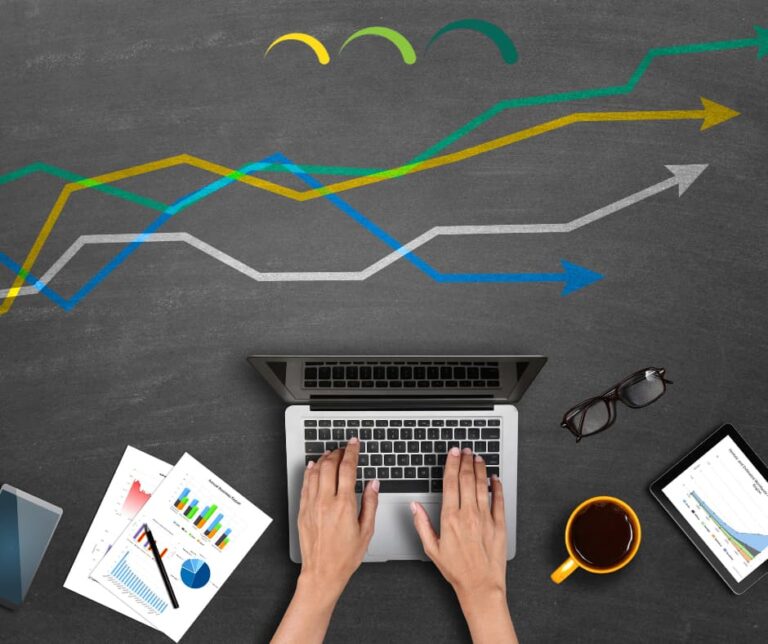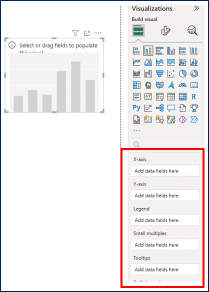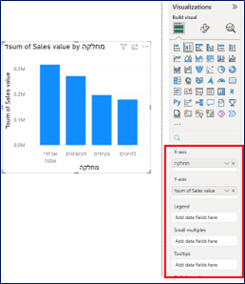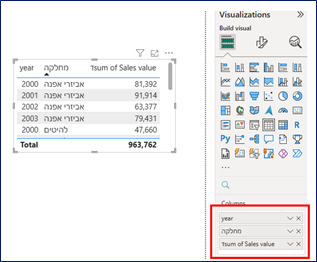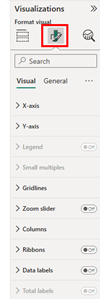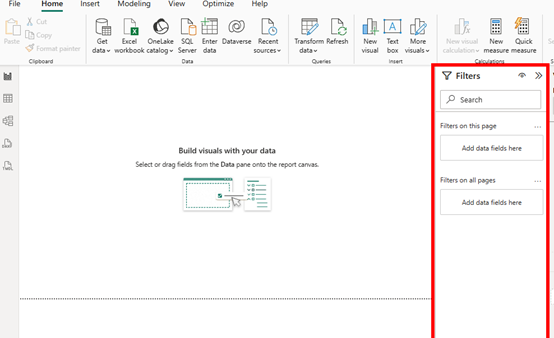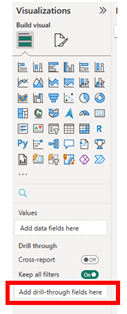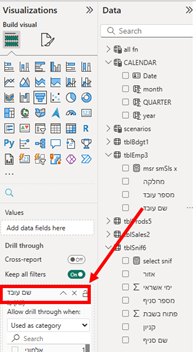לאחר שהשלמנו את בניית מודל הנתונים הכולל את שליפת הנתונים, עיבודם ובניית התשתית האנליטית – ניגשים לשלב הבא: יצירת הדוח עצמו. זה הוא השלב שבו הנתונים פוגשים את המשתמשים באמצעות ייצוג חזותי של תובנות עסקיות.
לאחר סיום שלב בניית מודל הנתונים, מגיע שלב שבו הנתונים מקבלים חיים ויזואליים – בניית הדוח. בחלק זה נעסוק בפרקטיקה של יצירת דוחות חזותיים, נלמד כיצד להשתמש בכלי העיצוב והשליטה ונחקור יכולות מתקדמות כמו סינון דינמי, פרמטרים, ניווט בין עמודים ויצירת תובנות אינטראקטיביות.
דוח הוא הכלי המרכזי שבאמצעותו הופך מודל הנתונים לידע מעשי ונגיש עבור המשתמשים העסקיים. תכליתו של הדוח היא להציג תובנות, חישובים ונתונים בצורה ברורה, אינטואיטיבית ואינטראקטיבית כך שהקוראים יוכלו להבין את המידע, להסיק ממנו מסקנות ולקבל החלטות מושכלות.
עמודים: הצגת התובנות מתבצעת באמצעות עמודים. כל דוח Power BI בנוי ממספר עמודים – מעין "דפי תוכן" שבפרסום הדוח הופכים לעמודי אינטרנט אינטראקטיביים. המשתמשים מדפדפים בין העמודים, בוחנים כל אחד מהם ומקבלים תמונה מקיפה של תחומי עניין שונים. אין מגבלה על מספר העמודים בדוח, וכל עמוד יכול להתמקד בזווית שונה של הנתונים.
ויז'ואלים: איכלוס עמודי הדוח נעשה באמצעות רכיבים ויזואליים .Visuals – כל ויזואל הוא פקד גרפי שמאוכלס בשדות מתוך מודל הנתונים ומציג את הערכים הרלוונטיים בצורה חזותית. קיימים סוגים רבים של ויזואלים – החל מרכיבים המציגים נתונים גולמיים כמו טבלאות, מספרים וטקסטים ועד לרכיבים מתקדמים שממירים את הנתונים לתרשימים, מדדים גרפיים, מפות גיאוגרפיות, אינדיקטורים ואלמנטים ויזואליים נוספים.
המטרה המרכזית של שימוש בוויזואלים היא להקל על צרכני הדוח לזהות דפוסים, להשוות ערכים, להבין מגמות ולזהות חריגות – והכול במבט אחד. עיצוב נכון של הדוח, בחירה מושכלת של ויזואלים, וארגון המידע בצורה חכמה – כל אלו הם מפתח ליצירת דוחות אפקטיביים, ברורים ומשפיעים.
תצוגת הדוחות Report View
כל עבודת העיצוב של הדוח מתבצעת בתוך Report View – תצוגת הדוחות של Power BI Desktop. תצוגה זו מהווה סביבת העבודה המרכזית לבניית דפים, מיקום ויזואלים, הוספת אינטראקציות בין רכיבים, ועיצוב חוויית המשתמש.
מעבר לReport View- באמצעות לחיצה על סמל הדוח (צורת ריבוע עם גרף) בחלונית הניווט הימנית. במצב זה, המסך הראשי מציג את הדף הפעיל בדוח, כשבסביבתו נמצאות שלוש חלוניות עיקריות:
- סרגל השדות – רשימת כל הטבלאות והשדות במודל הנתונים.
- סרגל פקדי חוזי – כלי הויזואלים והגדרותיהם.
- משטח העבודה – יצירת תוכן עמוד הדוח.
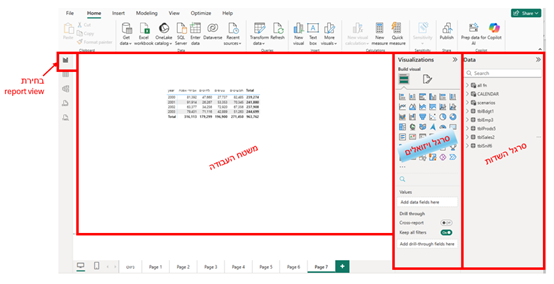
מיקום הויזואלים בממשק
ב-Power BI Desktop כל הויזואלים הזמינים מופיעים בפינה הימנית של מסך העבודה, בתוך חלונית בשםVisualizations (ויזואליזציות). בחלונית זו ניתן למצוא מגוון רחב של סוגי ויזואלים: תרשימים (עמודות, עוגה, קו), טבלאות, כרטיסים, מפות, מדדים, פילוחים (Slicers) ועוד.
הוספת ויזואל לעמוד
כדי להוסיף ויזואל לעמוד הדוח:
- לחיצה על פקד build visual – מציג את רשימת הפקדים הזמינים
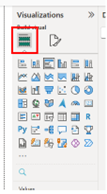
2. יש ללחוץ על האייקון הרצוי מתוך חלונית ה-Visualizations.
3. הויזואל יתוסף אוטומטית לעמוד במיקום מרכזי.
4. ניתן לגרור את הויזואל, לשנות את גודלו, ולמקם אותו באופן חופשי על גבי הדף.
אין מגבלה טכנית על מספר הויזואלים בעמוד, אך חשוב להקפיד על עיצוב נקי ומרווח כדי למנוע עומס חזותי. דוח שמכיל יותר מדי רכיבים עלול לבלבל את המשתמש ולהקשות על הבנת הנתונים.
איכלוס ויזואל בשדות נתונים
לאחר שויזואל הוסף לעמוד, יש לאכלס אותו בנתונים מתוך מודל הנתונים. פעולה זו מתבצעת ע"י
- לחיצה על פקדbuild visual – חושף את האזורים לאיכלוס שדות דאטה.
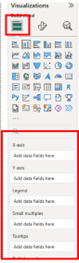
2. גרירת שדות מסרגל השדות ישירות אל תוך הויזואל או לאזורי שדות ייעודיים שבתוך חלונית ה-Visualizations.
Power BI מציג לכל ויזואל את אזורי השדות הנדרשים או האפשריים עבורו ומסייע בכך למשתמש להבין אילו רכיבי מידע דרושים לאכלוס הויזואל.
לכל סוג ויזואל יש מבנה שדות שונה, בהתאם למאפיינים שלו. לדוגמה:
בתרשים עמודות תידרש לרוב ציר X (קטגוריה) ו-ערך (מספר).
- בטבלה ניתן לגרור מספר שדות שיופיעו כשורות ועמודות.
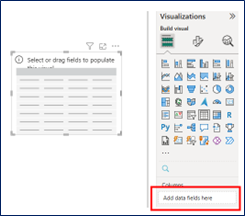
- בפקד טבלת ציר ניתן לאכלס כותרות שורות, כותרות עמודות וערכים
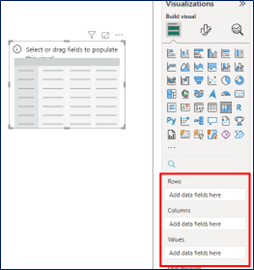
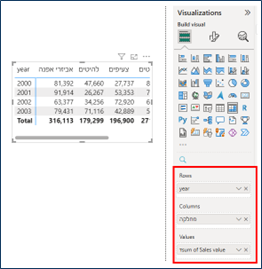
ניהול המאפיינים הוויזואליים
לכל ויזואל ניתן להתאים מאפייני עיצוב שמספקים שליטה על מראה הויזואל והתנהגותו. כדי לשנות את מאפייני הויזואל:
- יש לבחור את הויזואל הרצוי.
- בחלונית ה-Visualizations תופיע לשונית) Format סמל מברשת).
3. בלשונית זו ניתן להגדיר מגוון רחב של הגדרות:
-
- כותרות (Title)
- צבעים
- תוויות נתונים (Data Labels)
- קווי רשת
- גבולות
- התנהגות אינטראקטיבית
- עיצוב צירים
- טול־טיפ (Tooltip) ועוד
האפשרויות משתנות בהתאם לסוג הויזואל הנבחר, כך שלכל רכיב עיצוב יש הקשר ייחודי לסוג התצוגה.
עצות מעשיות בשימוש בויזואלים
- שימוש מושכל: אל תעמיס דף ביותר מדי ויזואלים. השתדל למקד כל עמוד בנושא או זווית מסוימת של הנתונים.
- בהירות מעל עושר: בחר סוגי ויזואלים שתורמים להבנה ולא רק אטרקטיביים מבחינה עיצובית.
- התאמה לשפה עסקית: הימנע ממונחים טכניים בשמות הצירים או הכותרות; העדף ניסוח עסקי ברור.
- בדוק כל ויזואל: ודא שהנתונים בו מדויקים ושאינם יוצרים פרשנות שגויה.
הוספת ויזואלים מתקדמים
Power BI מאפשר להרחיב את מגוון הויזואלים באמצעות:
- Visuals מה-Marketplace – בלחיצה על כפתור "Import a visual from a file or marketplace" ניתן להוריד ויזואלים נוספים מגלריה מקוונת כולל ויזואלים מתקדמים שפותחו ע"י הקהילה.
- Visuals מותאמים אישית – ניתן לפתח רכיבים מותאמים בשפת TypeScript ולהוסיף אותם ככלי ייחודי לארגון.Bottom of Form
ניהול סינון הדדי בין ויזואלים
אחת מהיכולות הבולטות והעוצמתיות של Power BI היא האינטראקטיביות בין רכיבי הדוח ובפרט הסינון ההדדי בין ויזואלים. כל פעולה שמבצע המשתמש בתוך ויזואל אחד יכולה להשפיע באופן מיידי על יתר הויזואלים בעמוד, כך שכל התצוגות בדוח מסתנכרנות בהתאם להקשר שנבחר.
מהו סינון הדדי (Cross Filtering / Cross Highlighting)
כאשר המשתמש לוחץ על פריט בויזואל מסוים (למשל, עמודה בתרשים עמודות או שורה בטבלה), Power BI מבצע שתי פעולות אפשריות כלפי שאר הויזואלים בדף:
- סינון :(Cross Filtering) מציג בשאר הפקדים רק את הנתונים שמתאימים לבחירה.
- הדגשה :(Cross Highlighting) מדגיש את החלק היחסי הרלוונטי מתוך כלל הנתונים אך עדיין מציג גם את יתר התמונה הכללית.
לדוגמה, אם בוחרים "מחוז צפון" בתרשים של מכירות לפי אזור, כל שאר הויזואלים יתעדכנו בהתאם – או בכך שיסוננו רק למחוז הצפון, או בכך שידגישו את הנתונים של הצפון בתוך כלל התרשים.
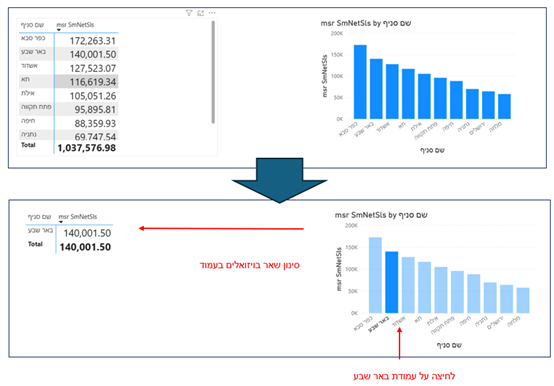
שינוי אופן הסינון בין ויזואלים
Power BI מאפשר לשלוט באופן שבו ויזואלים משפיעים זה על זה. כדי לשנות את התנהגות הסינון:
- בחר את הויזואל שמבצע את הפעולה (הויזואל "המשפיע").
- בכרטיסייה העליונה, לחץ על Format → Edit interactions.

3. יופיעו על יתר הויזואלים בדף שלושה סמלים:
-
- סמל הדגשה (Highlight)
- סמל סינון (Filter)
- סמל ללא השפעה
- סמל הדגשה (Highlight)
בחר את הסמל הרצוי עבור כל ויזואל, בהתאם לאופן ההשפעה הרצוי.
שיטה זו מאפשרת שליטה מלאה: ויזואל מסוים יכול לסנן רק רכיבים נבחרים, או לא להשפיע כלל – בהתאם לעיצוב הלוגי של הדוח.
ניהול סינונים דרך חלונית Filters
מעבר לסינון ההדדי שנוצר מאינטראקציה בין ויזואלים, Power BI מספק כלי נוסף ורב-עוצמה לניהול סינונים באמצעות חלונית Filters – סרגל סינון ייעודי שנמצא כחלק מתצוגת הדוחות (Report View), ומאפשר לשלוט בתצוגת הנתונים באופן שקט, מדויק ועקבי.
ניתן לשלוט על תצוגת סרגל הסינון דרך טאב ה-View בסרגל הכלים

מבנה וסוגי הסינונים
חלונית הסינון ממוקמת בצד ימין של מסך העבודה, והיא כוללת שלוש רמות סינון:
- Visual level filters – משפיע רק על הויזואל הספציפי שנבחר.
- Page level filters – משפיע על כלל הויזואלים בעמוד.
- Report level filters – משפיע על כלל עמודי הדוח.
ניתן לגרור כל שדה מחלונית השדות (Fields) אל אחת משלוש הרמות הללו ולהגדיר עבורו תנאי סינון מדויקים: ערכים נבחרים, טווחים, תאריכים, ביטויים טקסטואליים ועוד.
סוגי תנאים נפוצים
- שדות טקסט – בחירת ערכים ספציפיים או שימוש בביטוי "מכיל", "מתחיל ב", "אינו שווה ל" וכו'.
- שדות מספריים – טווח מספרים, ערכים קטנים/גדולים מ-X או תנאים מורכבים.
- שדות תאריך – סינון לפי טווח, תאריכים יחסיים ("30 הימים האחרונים"), רמות היררכיות (שנה/חודש).
- – Top N הצגה של N ערכים עליונים/תחתונים לפי מדד נבחר.
תכונת הצגת/הסתרת סרגל הסינון למשתמשים
בעת פרסום הדוח ל-Power BI Service ניתן לקבוע האם משתמשי הקצה יראו את סרגל הסינון וכיצד יוכלו להשתמש בו.
ההגדרות נגישות דרך תפריט ההגדרות של הדוח:
- ניתן להציג או להסתיר את סרגל הסינון (Filter Pane) ברירת מחדל.
- ניתן לנעול סינון מסוים כך שהמשתמש לא יוכל לשנותו.
- ניתן להתאים אישית את שמות הסינון כדי שיהיו ברורים יותר (לדוגמה: לשנות "Region" ל-"אזור מכירה").
סרגל הסינון המוצג לצופה כולל את אותם שדות שהוגדרו על ידי בונה הדוח ויכול לשמש כממשק סינון נוסף לצד Slicers ופקדים אחרים בדוח.
יתרונות העבודה עם Filters
- שליטה גלובלית – מאפשרים לבסס את הדוח על קבוצה מוגדרת של נתונים מבלי להסתמך על אינטראקציה.
- סינון שקט – ניתן להחיל סינון מבלי להציגו למשתמש (למשל לצורך אבטחה או פילוח מתוזמן).
- יכולת ניתוח ממוקדת – מאפשר להתמקד בערכים חשובים, לחתוך לפי קבוצות ולהפחית רעש נתונים.
עצות מעשיות
- העדף שמות שדות ברורים: שנה את שם השדה בתצוגת הסינון כך שיהיה מובן לעסקים – לדוגמה "שנה תקציבית" ולא ."Year"
- השתמש בנעילה לפי צורך: לדוחות רגישים, סינון נעול מונע הצגה לא מכוונת של מידע.
- שקול להסתיר סרגל סינון: בדוחות פשוטים, כדי לשמור על חוויית משתמש נקייה ניתן להסתיר את סרגל הסינון לחלוטין.
- בדוק סינונים חופפי: היזהר מהגדרת כמה סינונים מנוגדים שעלולים להעלים מידע לגמרי.
Drill Downו Drill Up-התמקדות בתוך היררכיות נתונים
בדוחות Power BI לעיתים קרובות נרצה לאפשר למשתמש לצלול לעומק הנתונים, לרדת מרמת סיכום לרמת פירוט, או להפך – לעבור מתצוגת נתונים מפורטת לרמה מרוכזת יותר. לשם כך קיימת מערכת אינטראקטיבית של Drill Down (קדיחה פנימה) וDrill Up– (עלייה לרמה כללית יותר), המבוססת על היררכיות מובנות בתוך הויזואלים.
היררכיה היא סדר לוגי של שדות בעלי מבנה מדרגי – לדוגמה:
- תאריך>>> שנה >>> רבעון>>> חודש >>> יום
- מיקום>>> מדינה>>> אזור>>> סניף
- קטגוריית מוצר>>> קבוצה>>> תת־קבוצה>>> פריט
באמצעות היררכיות אלו ניתן ליצור תצוגות שמתארות את הנתונים ברמות שונות של פירוט.
שימוש ב-Drill Down- ו-Drill Up
כאשר ויזואל כולל היררכיה, מופיעים עליו פקדים ייעודיים:
- Drill Down מאפשר "לצלול" לרמת הנתונים הבאה בתוך ההיררכיה, לפי בחירת המשתמש.
- Drill Up מחזיר את התצוגה לרמה גבוהה יותר (למשל: מחודש חזרה לרבעון).
- Expand all מציג את כל הרמות במקביל מבלי לצלול.
- Go to next level מעבר אוטומטי לרמה הבאה של ההיררכיה בכל הפריטים.
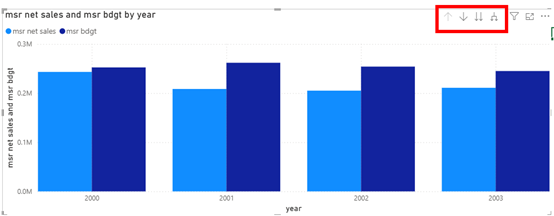
עצות לעבודה עם Drill Down
- השתמש ב- Matrix כדי להציג היררכיה בטבלאות. המטריצה תפתח ותסגור רמות באמצעות חצים לצד השדות.
- הגדר היררכיות ברורות ולוגיות. הימנע משדות שאינם משתלבים בדירוג מובהק.
- ספק רמזים חזותיים. שים תוויות, כותרות או טקסט מותנה שיעזרו למשתמש להבין באיזו רמה הוא נמצא.
- בחן את התנהגות הסינון .Drill Down משפיע רק על הויזואל הנבחר – אם נדרש, השתמש ב-Bookmarks או Sync Slicers כדי לסנכרן גם אחרים.
Drill Through קפיצה לעמוד ממוקד לפי בחירה
בניגוד ל-Drill Down שבו ההתעמקות מתבצעת בתוך אותו ויזואל, תכונתDrill Through מאפשרת למשתמש לקפוץ לעמוד אחר בדוח שבו מוצגת תצוגה מפורטת של נושא מסוים – בהתאם לפריט עליו הוא לחץ.
זוהי דרך מתקדמת ליצור עמודים ייעודיים להתמקדות המופעלים על פי בחירת ערך מסוים ומציגים תובנות מותאמות אליו בלבד.
מה העיקרון?
Drill Through בנוי על העיקרון של פילוח עמוד לפי ערך שנבחר בעמוד אחר. לדוגמה:
- המשתמש לוחץ על שם עובד "אלמוני" בדף הראשי.
- הוא בוחר לבצע Drill Through לעמוד פירוט נתוני עובד
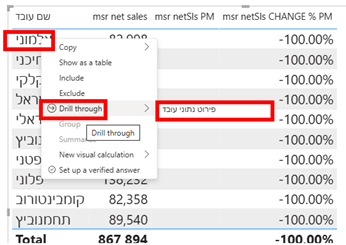
- העמוד "פירוט נתוני עובד" נפתח כשהוא מסונן מראש רק ל"אלמוני".
כך נוצרת חוויית ניתוח ממוקדת מבלי להעמיס את הדף הראשי.
כיצד מגדירים Drill Through?
- עבור לעמוד שאליו אתה רוצה שיבוצע Drill Through (עמוד המטרה).
- בחלונית Filters גרור שדה אחד או יותר לאזורDrill-through filters (סוג חדש של סינון.(
- לדוגמה: גרור את שדה "שם סניף".
3. צור בדף זה את כל הויזואלים והנתונים הרלוונטיים לפירוט.
Power BI מזהה כעת שמדובר בעמוד Drill Through.
ביצוע Drill Through בפועל
בדף אחר בדוח (לרוב עמוד סיכום) המשתמש יכול:
- ללחוץ לחיצה ימנית על פריט מסויים שמבוסס על שדה "שם עובד".
- לבחור מהתפריט Drill through > שם העמוד.
העמוד ייפתח כשהוא מסונן אוטומטית לפריט הנבחר.
כפתור חזרה (Back)
עמודי Drill Through כוללים בראשם כפתור חזרה אוטומטי(Back button) המאפשר למשתמש לחזור לעמוד ממנו הגיע.
אם הכפתור אינו מוצג – ניתן להוסיף אותו בלחיצה על Insert → Buttons → Back.
עצות לעיצוב עמודי Drill Through
- הוסף כותרת דינמית עם השם או הערך שנבחר באמצעות כרטיס (Card) שמציג את השדה המסנן.
- שמור על מבנה נקי: עמוד Drill Through נועד לתצוגה ממוקדת ולא לניתוח כללי.
- תמוך במספר שדות: ניתן להוסיף מספר Drill-through filters (למשל: סניף + שנה) ליצירת הקשרים מורכבים.
- השתמש ב-Page Tooltip במידת הצורך: ניתן להמיר את אותו עמוד לשמש גם כ-Tooltip מותאם.